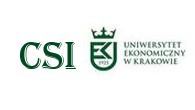Poczta służbowa Uniwersytetu Ekonomicznego w Krakowie działa na serwerach firmy Microsoft w oparciu o serwer Exchange Online.
Każdy pracownik posiada konto poczty elektronicznej w domenie uek.krakow.pl o wielkości skrzynki pocztowej 50GB.
Korzystanie z poczty możliwe jest zarówno za pomocą lokalnego klienta poczty (np. Outlook, Thunderbird, poczta Windows) jak również za pomocą klienta sieci Web - Outlook Web App (OWA).
Parametry dla konfiguracji lokalnych klientów pocztowych:
Nazwa użytkownika: adres email (np. Ten adres pocztowy jest chroniony przed spamowaniem. Aby go zobaczyć, konieczne jest włączenie w przeglądarce obsługi JavaScript.), nie można podawać jako nazwy użytkownika aliasu pocztowego w formacie Ten adres pocztowy jest chroniony przed spamowaniem. Aby go zobaczyć, konieczne jest włączenie w przeglądarce obsługi JavaScript. (np. Ten adres pocztowy jest chroniony przed spamowaniem. Aby go zobaczyć, konieczne jest włączenie w przeglądarce obsługi JavaScript.)
Usługa IMAP:
Nazwa serwera: outlook.office365.com
Port: 993
Metoda szyfrowania: TLS
Usługa SMTP:
Nazwa serwera: smtp.office365.com
Port: 587
Metoda szyfrowania: STARTTLS
Dostęp do klienta OWA możliwy jest z kompatybilnej przeglądarki internetowej z dowolnego komputera, laptopa czy urządzenia mobilnego z dostępem do sieci Internet.
Instrukcja do aplikacji Outlook Web App udostępniona przez firmę Microsoft dostępna jest pod adresem: https://support.microsoft.com/pl-pl/office/wprowadzenie-do-aplikacji-outlook-web-app-0062c7be-f8e3-486e-8b14-5c1f793ceefd
Aby zalogować się do służbowej poczty należy w przeglądarce internetowej wpisać adres: https://www.outlook.com/uek.krakow.pl, podać adres służbowy adres email (krótki login plus @uek.krakow.pl) oraz hasło do konta.
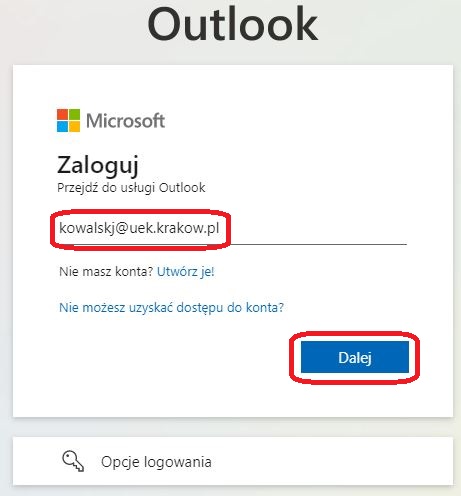
Po kliknięciu na przycisk "Dalej" przechodzimy do formularza logowania z monitem o hasło do konta.
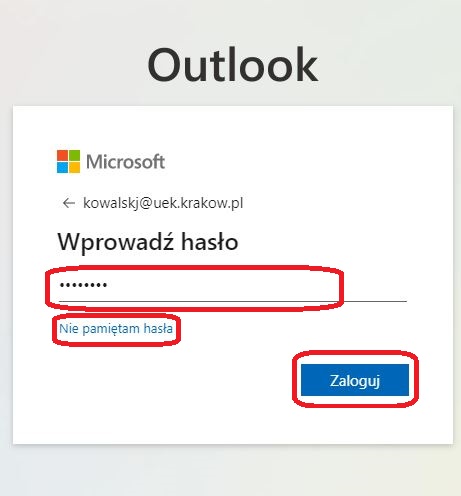
Po wprowadzeniu swojego hasła do służbowego konta pocztowego klikamy przycisk "Zaloguj".
Jeżeli nie pamiętamy swojego hasła, możemy kliknąć na link "Nie pamiętam hasła" i zresetować swoje hasło postępując zgodnie z instrukcjami wyświetlanymi na ekranie.
Warunkiem koniecznym umożliwiającym samodzielny reset hasła, jest podanie prywatnego adresu email na stronie https://pracownik.uek.krakow.pl
Procedura samodzielnego resetu hasła jest opisana na stronie: https://ci-pomoc.uek.krakow.pl/pl/pracownik/office365-prac-pl?start=2
Po poprawnym zalogowaniu otwiera się główne okno aplikacji Outlook Web App.
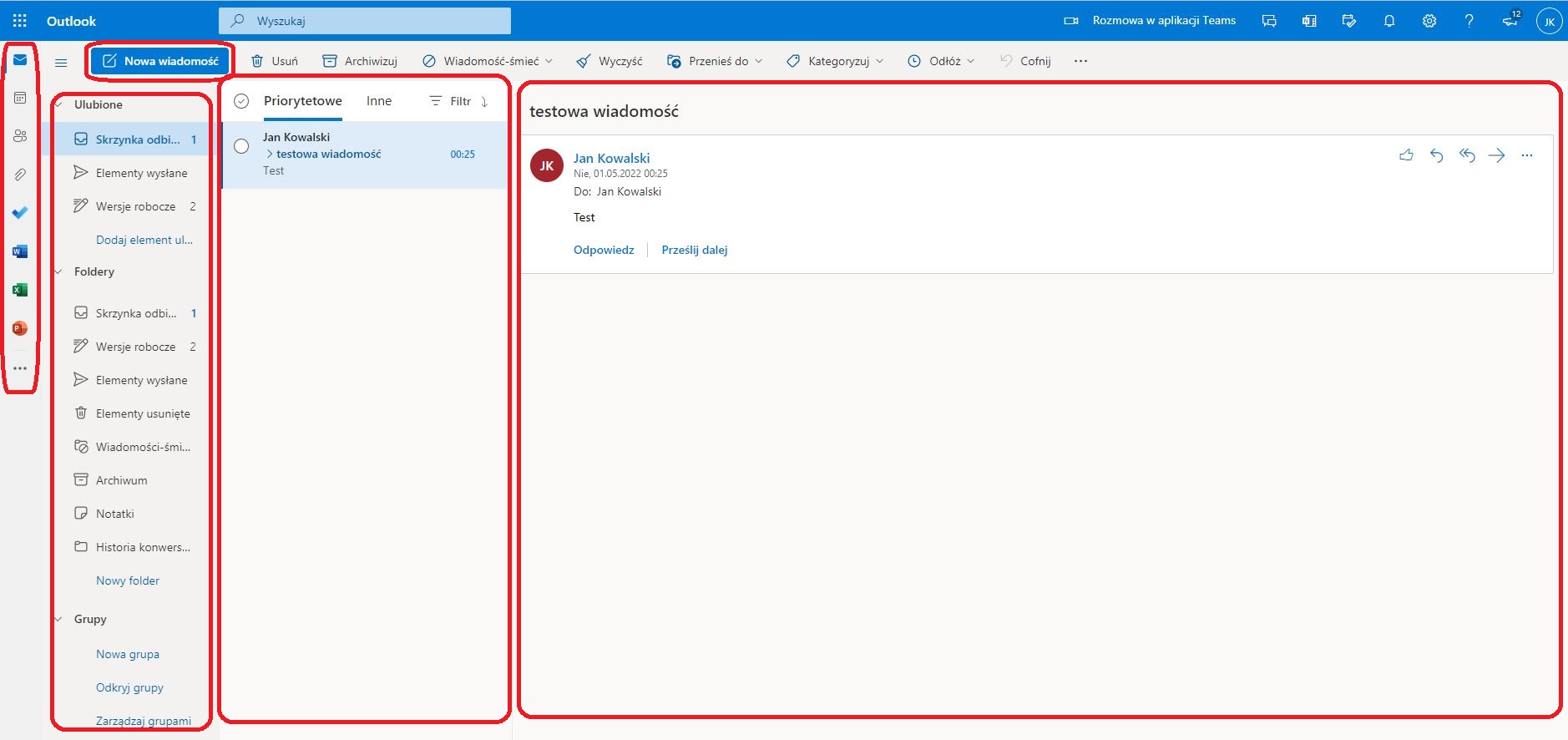
Główne okno aplikacji pocztowej OWA jest podzielona na kilka sekcji:
- Od lewej znajduje się pasek aplikacji, gdzie są umieszczone skróty do: poczty, kalendarza, kontaktów, plików z załączników wiadomości, aplikacji "ToDo", "Word", "Excel".
- Następnie u góry ekranu znajduje się przycisk umożliwiający utworzenie nowej wiadomości "Nowa wiadomość".
- Poniżej wyświetlana jest lista elementów ulubionych, folderów pocztowych oraz zdefiniowanych grup odbiorców.
- Na prawo od sekcji folderów umieszczona jest lista wiadomości w bieżącym folderze.
- Ostatnią zaznaczoną sekcją jest sekcja odczytu wiadomości, gdzie wyświetlana jest treść aktualnie wybranej wiadomości. W tym oknie dostępne są również przyciski umożliwiające odpowiadanie lub przesyłanie dalej aktualnie wybranej wiadomości.
Tworzenie i wysyłanie wiadomości
W celu utworzenia i wysłania nowej wiadomości klikamy na przycisk w lewym górnym rogu "Nowa wiadomość"
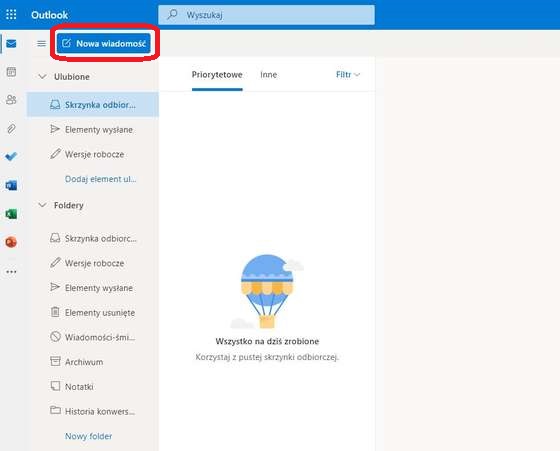
Po kliknięciu uruchomi na się formularz do tworzenia i wysyłania wiadomość.
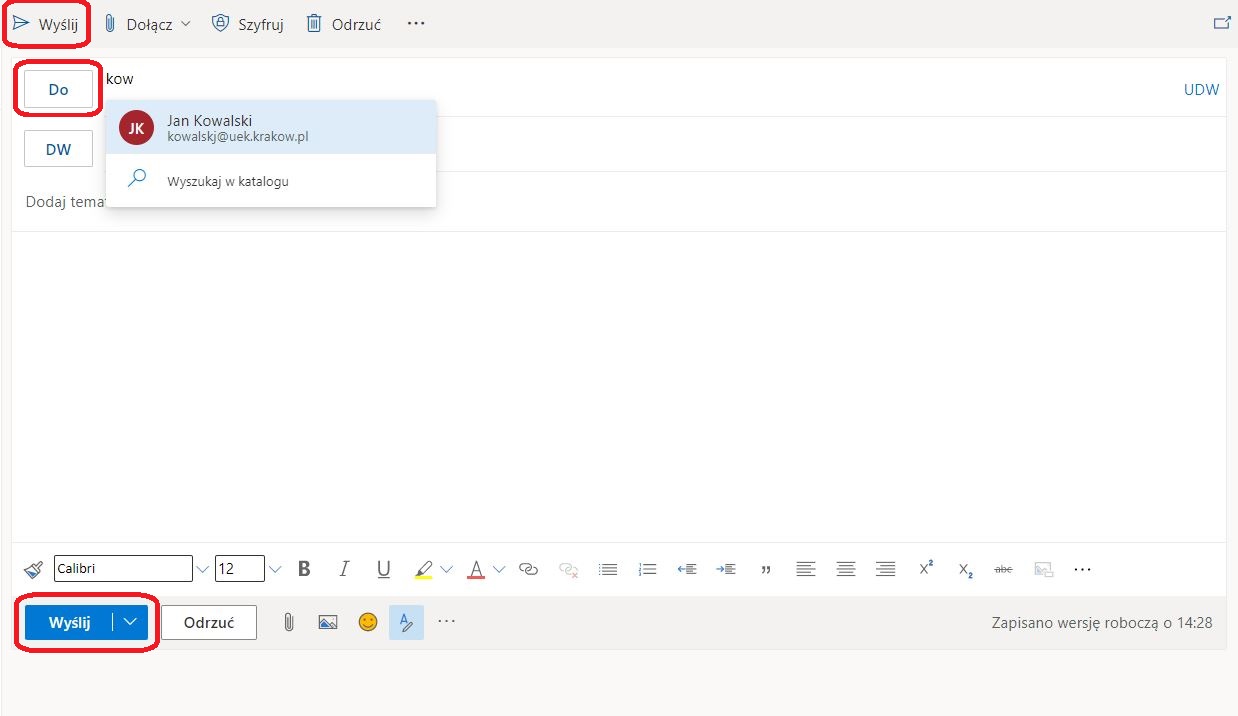
W polu "Do" wpisujemy adresata wiadomości (adres email, imię, nazwisko). Przy wpisywaniu adresata jego dane będą się wyświetlały z Globalnej listy adresowej lub własnych kontaktów, jeżeli dany adresat się tam znajduje.
Jeżeli chcemy wysłać również kopię ukrytą do innych adresatów wypełniamy analogicznie pole "DW".
Następnie wpisujemy temat wiadomości, pole "Dodaj temat", treść wiadomości, którą możemy formatować przy pomocy narzędzi dostępnych na dolnym pasku formularza.
Na dolnym pasku narzędzi mamy również przyciski umożliwiające dołączanie załączników, obrazków czy wstawianie emocji. Załączniki możemy dodawać z lokalnego komputera lub z lokalizacji na dysku OneDrive.
Wiadomość możemy wysłać używając przycisku "Wyślij" w lewym górnym rogu formularza lub w jego dolnej części. Możemy również zlecić wysłanie wiadomość w późniejszym, określonym czasie rozwijając strzałką opcje na przycisku "Wyślij" w dolnej części formularza.
Konfiguracja lokalnego programu pocztowego na przykładzie programu Microsoft Outlook 365 przy użyciu protokołu EXCHANGE (MAPI).
Uruchamiamy programu Outlook 365.
Wybieramy "Plik", a następnie "Dodaj konto".
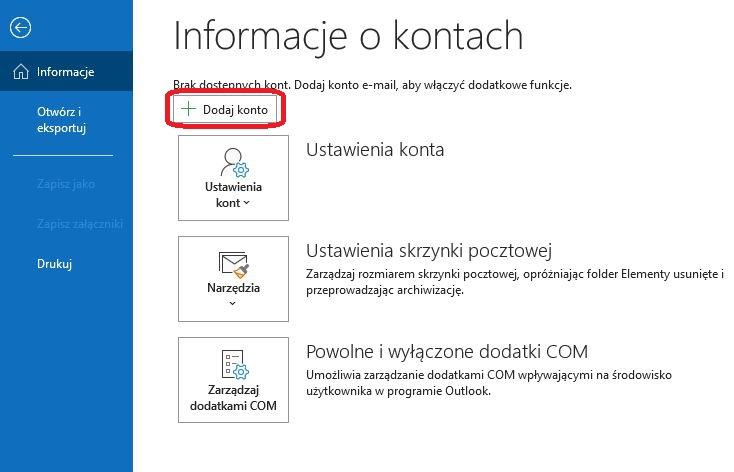
Wpisujemy uczelniany adres email, konta którego chcemy dodać i klikamy "Połącz".
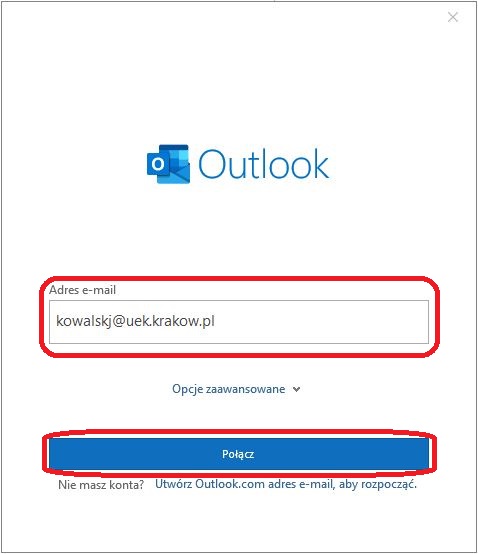
Jeżeli do tej pory nie mieliśmy wprowadzonego konta poczty na komputerze pokazuje się monit o wprowadzenie hasła do konta w usłudze Office 365.
Podajemy hasło do konta i klikamy "Zaloguj".
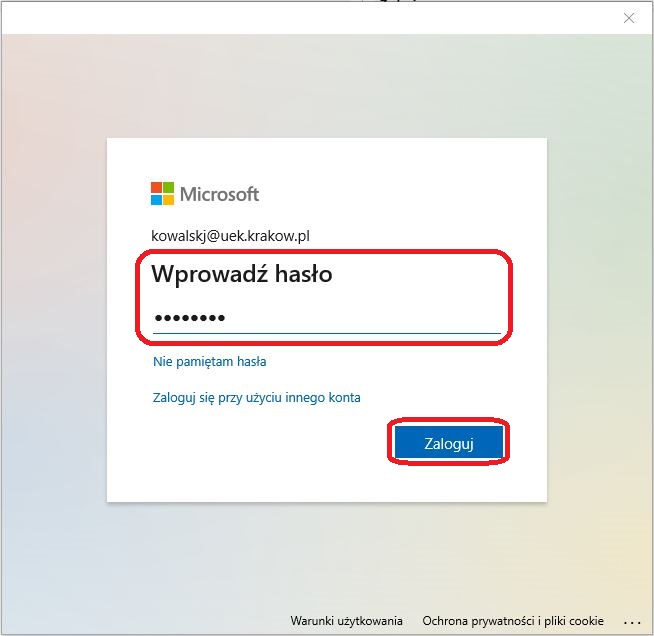
Następny ekran pozwala na wybranie opcji umożliwiającej rejestrację i zarządzanie urządzeniem przez organizację oraz możliwość zapamiętania konta i poświadczeń.
Jeżeli nie chcemy zezwalać na rejestrację i zarządzanie lokalnym urządzeniem odznaczamy opcję "Zezwalaj mojej organizacji na zarządzanie moim urządzeniem".
W przypadku kiedy nie chcemy zapamiętywać konta oraz poświadczeń, a jedynie użyć ich w programie Outlook wybieramy opcję "Nie, zaloguj tylko do tej aplikacji", w przeciwnym razie klikamy przycisk "OK".
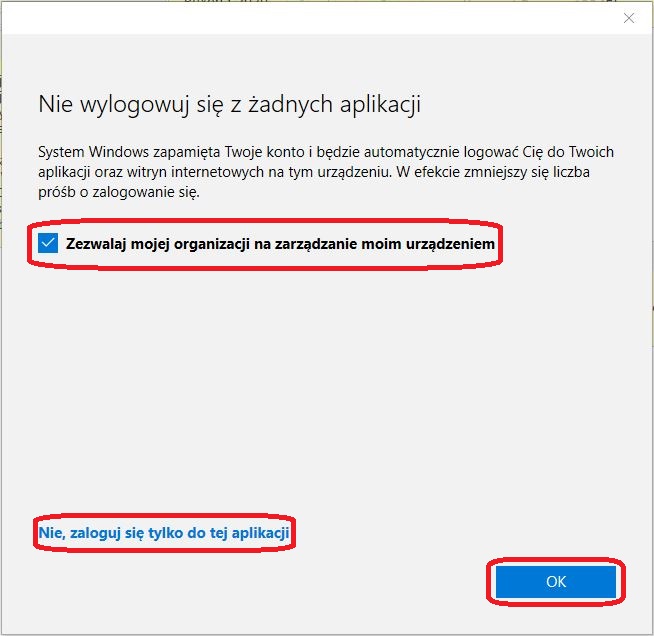
Jeżeli operacja dodawania konta przebiegnie pomyślnie ukaże się poniższy komunikat. Klikamy przycisk "Gotowe".
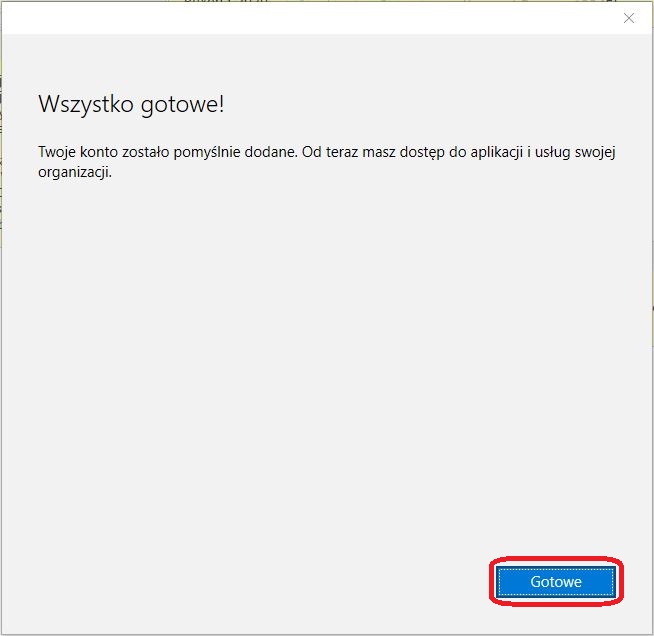
Na następnym ekranie mamy możliwość dodania kolejnego konta pocztowego do programu Outlook zakończenie operacji dodawania konta poprzez kliknięcie przycisku "Gotowe".
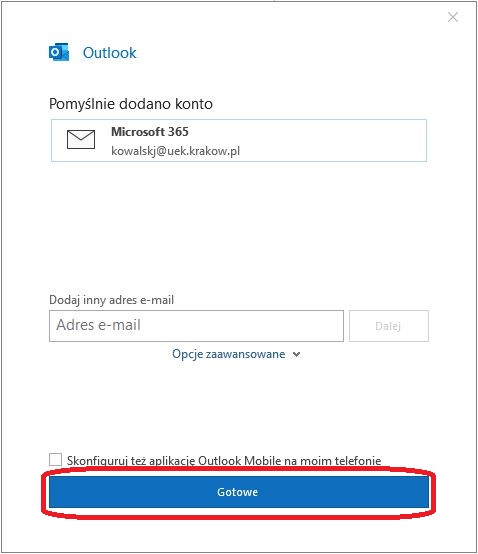
Po załadowaniu konfiguracji konta oraz listy folderów nasze nowo skonfigurowane konto pokaże się na liście folderów z lewej strony głównego okna programu Outlook.
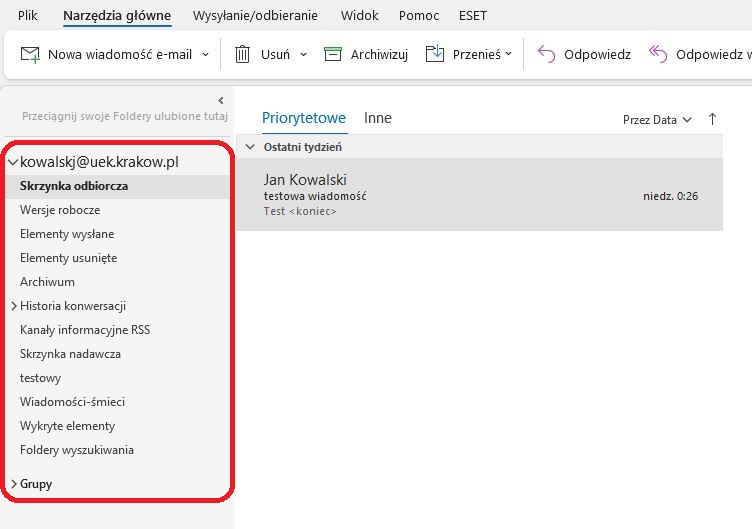
Konfiguracja lokalnego programu pocztowego na przykładzie programu Microsoft Outlook 365 przy użyciu protokołu IMAP.
Uruchamiamy programu Outlook 365.
Wybieramy "Plik", a następnie "Dodaj konto".
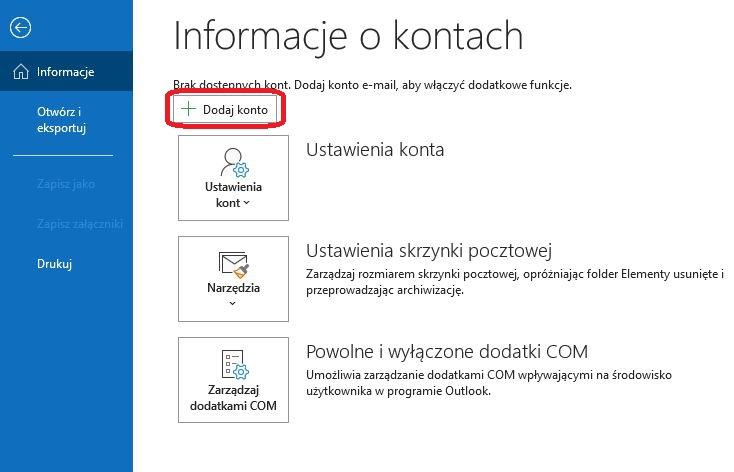
Wpisujemy uczelniany adres email, konta którego chcemy dodać, rozwijamy "Opcje zaawansowane", zaznaczamy checkbox "Pozwól mi ręcznie skonfigurować moje konto" i klikamy "Połącz".
Na następnym ekranie klikamy ikonę "IMAP".
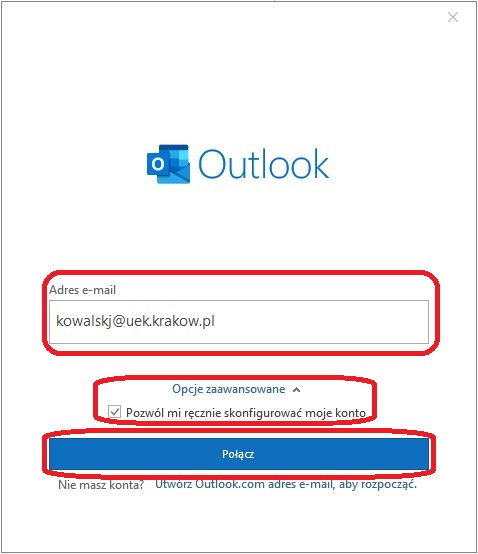
Następnie klikamy na ikonę "IMAP".
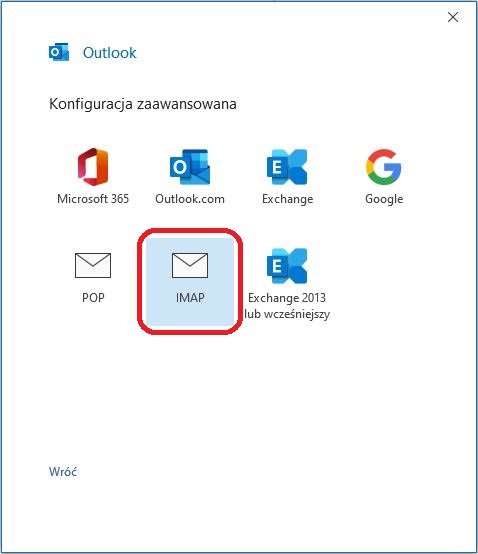
W ustawieniach konta IMAP wypełniamy wszystkie pola jak na poniższym obrazie.
Poczta wychodząca:
- Serwer: outlook.office365.com
- Port: 993
- Metoda szyfrowania: SSL/TLS
- Wymagaj logowania przy użyciu bezpiecznego uwierzytelniania hasła
Poczta wychodząca:
- Serwer: smtp.office365.com
- Port: 587
- Metoda szyfrowania: STARTTLS
- Wymagaj logowania przy użyciu bezpiecznego uwierzytelniania hasła
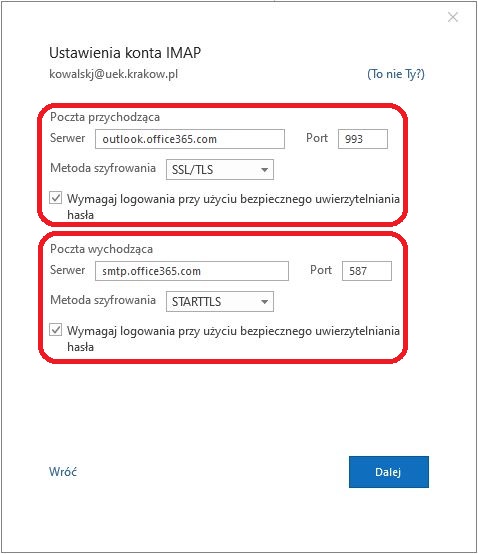
Podajemy hasło do konta i klikamy "Połącz".

Na następnym ekranie mamy możliwość dodania kolejnego konta pocztowego do programu Outlook oraz zakończenia operacji dodawania konta poprzez kliknięcie przycisku "Gotowe".
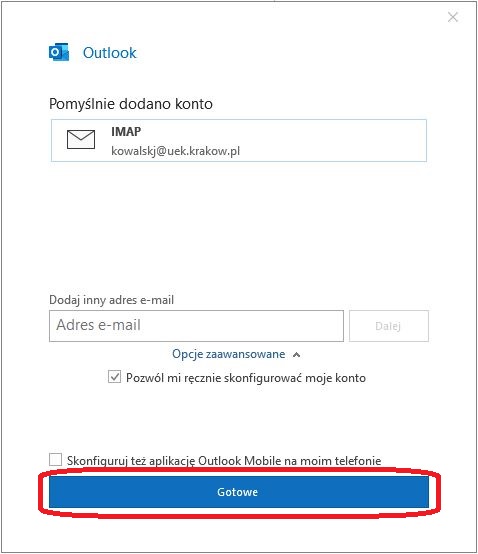
Po załadowaniu konfiguracji konta oraz listy folderów nasze nowo skonfigurowane konto pokaże się na liście folderów z lewej strony głównego okna programu Outlook.
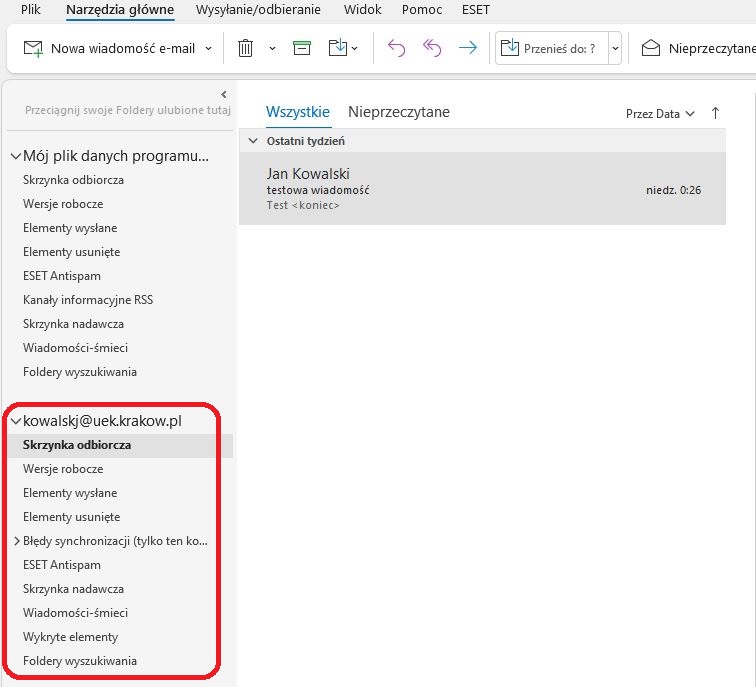
Konta pocztowe nieimienne (konta jednostek organizacyjnych, konta funkcyjne, konferencji itp.) są zakładane w usłudze Office 365 jako udostępnione skrzynki pocztowe (SharedMailBox).
Aby móc obsługiwać taką skrzynkę, przeglądać oraz zarządzać wiadomościami, wysyłać wiadomości, należy posiadać odpowiednie uprawnienia nadawane przez administratora.
Uprawnienia są nadawane dla służbowych, imiennych kont pocztowych. Jedną skrzynkę udostępnioną może obsługiwać wiele osób w ramach posiadanych uprawnień.
Brak kont nieimiennych, brak uprawnień lub ich niewłaściwe nadanie, należy zgłaszać na adres email: Ten adres pocztowy jest chroniony przed spamowaniem. Aby go zobaczyć, konieczne jest włączenie w przeglądarce obsługi JavaScript., podając oprócz opisu problemu adres email skrzynki, której problem dotyczy.
Posiadając odpowiednie uprawnienia, przypisane do swojego uczelnianego konta pocztowego, możemy zalogować się na skrzynkę udostępnioną poprzez link: https://outlook.office365.com/mail/Ten adres pocztowy jest chroniony przed spamowaniem. Aby go zobaczyć, konieczne jest włączenie w przeglądarce obsługi JavaScript..
Logowanie do skrzynki udostępnionej odbywa się zawsze przy wykorzystaniu danych do logowania konta, które te uprawnienia posiada.
Na przykład kiedy konto Ten adres pocztowy jest chroniony przed spamowaniem. Aby go zobaczyć, konieczne jest włączenie w przeglądarce obsługi JavaScript. posiada nadane uprawnienia do obsługi skrzynki pocztowej o adresie email: Ten adres pocztowy jest chroniony przed spamowaniem. Aby go zobaczyć, konieczne jest włączenie w przeglądarce obsługi JavaScript., użytkownik może zalogować się na to konto poprzez link: https://outlook.office365.com/mail/Ten adres pocztowy jest chroniony przed spamowaniem. Aby go zobaczyć, konieczne jest włączenie w przeglądarce obsługi JavaScript.. Kiedy wyświetli się monit o zalogowanie się do konta, należy wpisać w polu "Adres e-mail" adres Ten adres pocztowy jest chroniony przed spamowaniem. Aby go zobaczyć, konieczne jest włączenie w przeglądarce obsługi JavaScript. i następnie hasło do tego konta.
Innym sposobem korzystania ze skrzynki udostępnionej jest dodanie jej do swojego konta (posiadając odpowiednie uprawnienia) do aplikacji WWW Outlook Web App.
W tym celu logujemy się na swoje konto uczelniane na stronie https://outlook.office365.com/uek.krakow.pl, następnie klikamy, prawym przyciskiem myszy, na "Foldery" i wybieramy "Dodaj folder udostępniony".
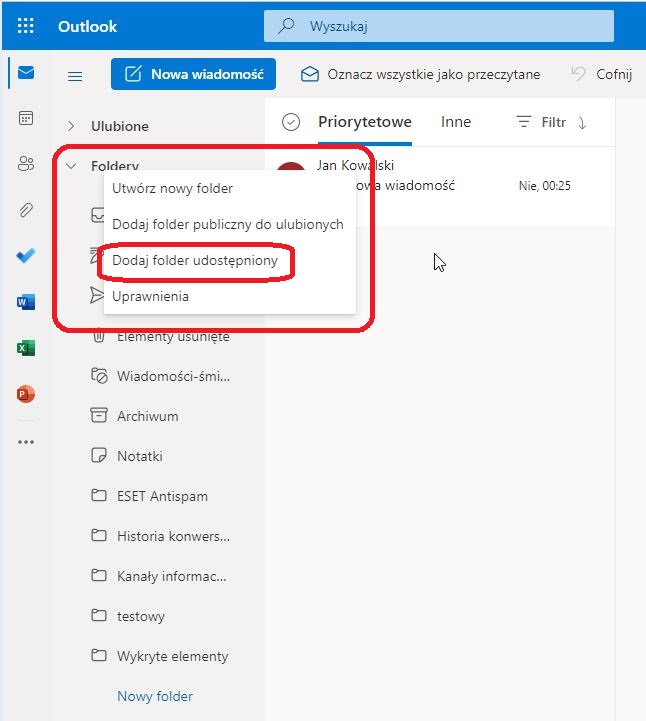
Następnie wpisujemy adres email lub nazwę skrzynki udostępnionej (konta nieimiennego), które dodajemy do aplikacji OWA.
Po wpisaniu poprawnego adresu email klikamy przycisk "Dodaj".
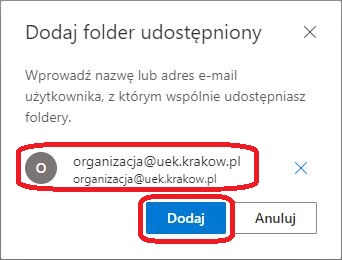
Jeżeli podaliśmy poprawne dane w poprzednim kroku oraz posiadamy uprawnienia do dodawanej skrzynki udostępnionej, na liście folderów pokaże na się dodatkowe kont z nazwą dodawanego właśnie konta.
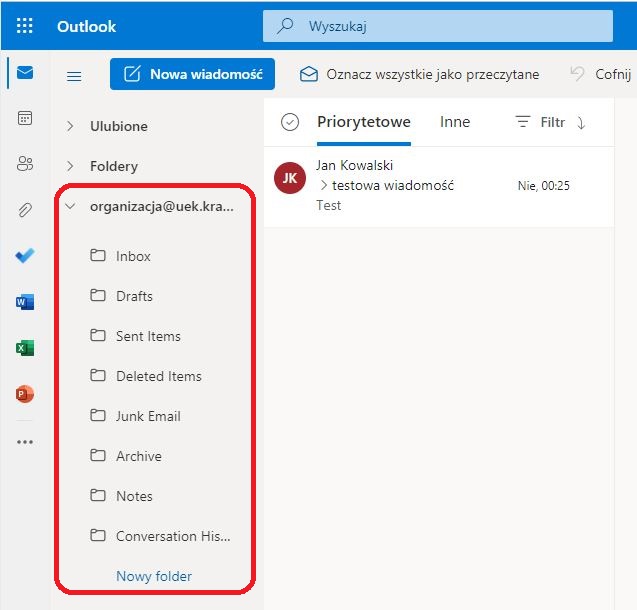
Aby móc wysyłać wiadomość z adresu udostępnionej skrzynki, należy kliknąć "Nowa wiadomość", na górnym pasku klikamy na przycisk "..." i wybieramy opcję "Pokaż pole Od".
Na formularzu wiadomości pokaże nam się pole "Od" gdzie możemy wpisać adres emaiil z którego chcemy wysyłać wiadomość (w tym przypadku adres email dodanej skrzynki udostępnionej).
Pole "Od" możemy włączyć na stałe wybierając opcję programu Outlook Web App z górnego panelu przycisk kółka zębatego, a następnie "Wyświetl wszystkie ustawienia programu Outlook".
Następnie wybieramy "Poczta" -> "Redagowanie i odpowiadanie". W wyświetlonym oknie zaznaczamy opcję "Zawsze pokazuj pole Od".
Migrację wiadomości email z dotychczasowego serwera ZIMBRA do serwera Office 365 możemy przeprowadzić na kilka sposobów.
Samodzielnie można wykonać migrację wiadomości pocztowych, przy użyciu klienta pocztowego obsługującego protokół IMAP.
Migracja przy użyciu klienta Zimbra WebMail.
Dla osób chcących przekopiować do nowego systemu pocztowego tylko wybrane wiadomości, najbardziej zalecane jest użycie w tym celu dotychczasowego klienta Zimbra WebMail (https://poczta.uek.krakow.pl).
Po zalogowaniu się do poczty ZIMBRA, wybieramy przycisk "Właściwości".
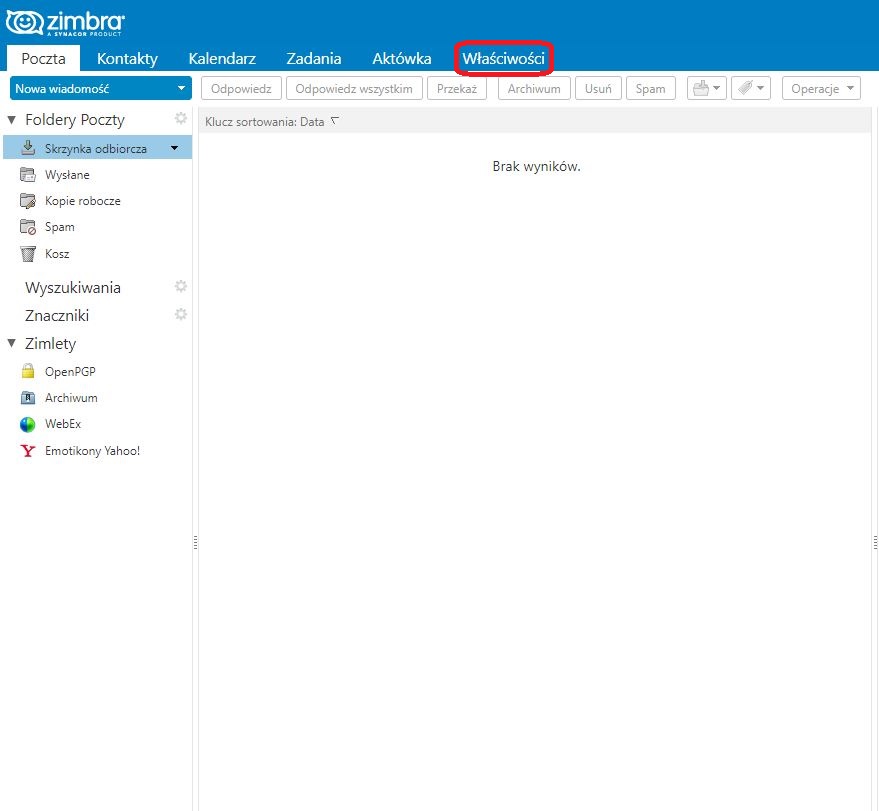
Następnie z lewego menu wybieramy "Konta" oraz przycisk "Dodaj konto zewnętrzne". W ustawieniach konta zewnętrznego wypełniamy pola według poniższego schematu:
- Adres e-mail - wpisujemy swój uczelniany adres poczty (np. Ten adres pocztowy jest chroniony przed spamowaniem. Aby go zobaczyć, konieczne jest włączenie w przeglądarce obsługi JavaScript.)
- Nazwa konta - dowolną nazwę dla nowo podłączanego konta (np. Office 365 - Ten adres pocztowy jest chroniony przed spamowaniem. Aby go zobaczyć, konieczne jest włączenie w przeglądarce obsługi JavaScript.)
- Typ konta - ustawiamy na IMAP
- Nawa użytkownika konta - nazwą użytkownika jest służbowy adres email (Ten adres pocztowy jest chroniony przed spamowaniem. Aby go zobaczyć, konieczne jest włączenie w przeglądarce obsługi JavaScript.)
- Serwer poczty e-mail - wpisujemy wartość "outlook.office365.com"
- Hasło - podajemy hasło do konta w nowej poczcie uczelnianej w usłudze Office 365
- Ustawienia zaawansowane - zaznaczamy opcję "Zmień port Imap" i ustawiamy port na wartość "993", zaznaczamy opcję "Przy uzyskiwaniu dostępu do tego serwera użyj połączenia szyfrowanego (SSL)"
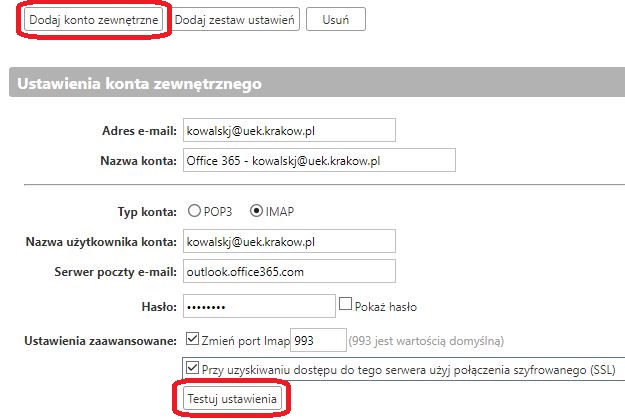
Po ustawieniu powyższych parametrów, w celu przetestowania poprawności ustawień, klikamy przycisk "Testuj ustawienia".
Jeżeli połączenie wykona się poprawnie, wyświetli się okienko z komunikatem nazwa podłączanego konta Stan: "Udało się". W celu zamknięcia okna "Testuj ustawienia" klikamy przycisk "OK".
Konfigurację zapisujemy poprzez przycisk "Zapisz" widoczny w lewym górnym rogu ekranu.
Powracamy do głównego okna aplikacji Zimbra WebMail, gdzie w lewym panelu na liście folderów dostępne będzie nowo podłączone konto (np. Office 365 - Ten adres pocztowy jest chroniony przed spamowaniem. Aby go zobaczyć, konieczne jest włączenie w przeglądarce obsługi JavaScript.) wraz z listą dostępnych katalogów.
W celu przeniesienia wiadomości lub całych folderów pomiędzy dotychczasowym kontem na serwerze ZIMBRA do konta nowego konta pocztowego w usłudze Office 365, po kliknięciu i przytrzymaniu wciśniętego lewego przycisku myszy na konkretnej wiadomość lub folderze, przeciągamy go do wybranego folderu na koncie Office 365. Domyślną operacją jest przenoszenie wiadomości (są one usuwane z konta ZIMBRA), chcąc skopiować wiadomości (zostawiając ich kopię) należy podczas przenoszenia wiadomości trzymać wciśnięty klawisz "SHIFT". Operacja kopiowania z klawiszem "SHIFT" możliwa jest tylko dla wiadomości, foldery są zawsze przenoszone, nie kopiowane. Przenoszenie/kopiowanie wiadomości możemy wykonać do istniejącego folderu lub założyć nowy folder na koncie pocztowym Office 365.
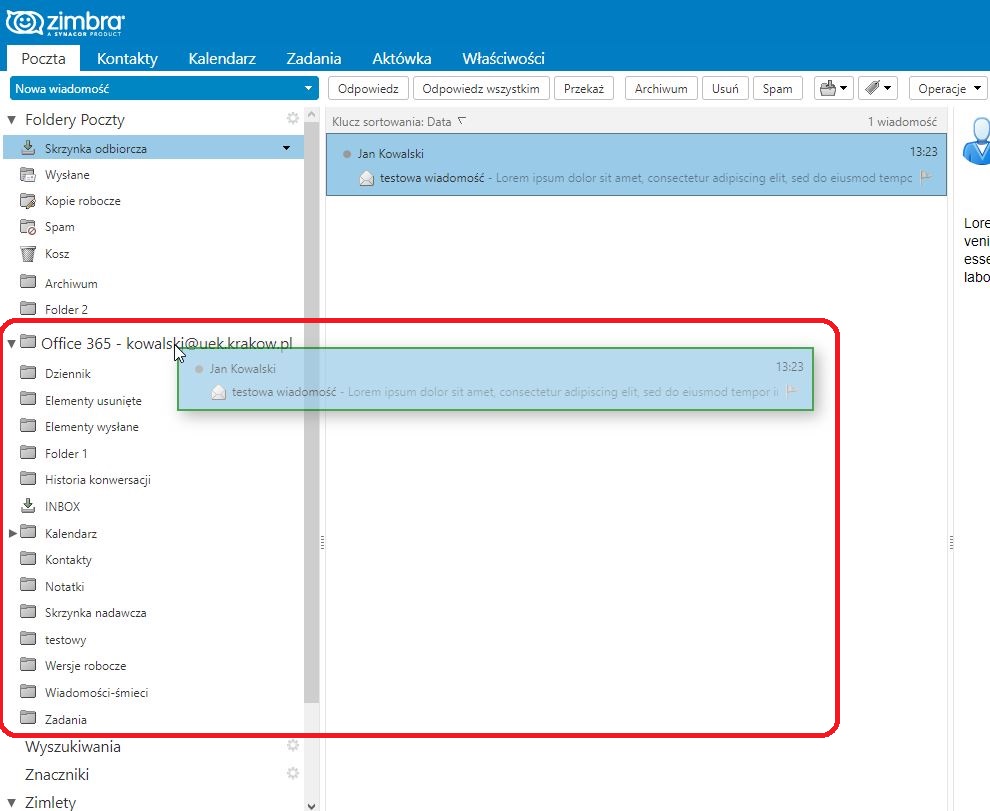
Migracja przy użyciu innego klienta pocztowego przy pomocy protokołu IMAP.
Samodzielną migrację wiadomości pocztowych można wykonać przy pomocy dowolnego klienta pocztowego obsługującego protokół IMAP.
W tym celu należy skonfigurować dotychczasowe konto pocztowe ZIMBRA zgodnie z instrukcją znajdującą się na archiwalnej stronie: http://archiwumuek.uek.krakow.pl/pl/uczelnia/administracja-i-inne-jednostki/pion-prorektora-ds-komunikacji-i-wspolpracy/centrum-informatyki/pomoc/konfiguracja-poczty-dla-pracownikow-uek.html#03
Następnie mając skonfigurowane konto ZIMBRA dodajemy drugie uczelniane konto pocztowe Office 365. Instrukcja znajduje się pod adresem: https://ci-pomoc.uek.krakow.pl/pl/pracownik/poczta-pl?start=3
Mając skonfigurowane oba konta pocztowe, możemy przenosić wiadomości oraz foldery podobnie jak to ma miejsce w opisanej powyżej procedurze dotyczącej migracji poczty na kliencie Zimbra WebMail.
Zlecenia migracji wiadomości pracownikom Centrum Systemów Informatyczny (dostępne od 4.05.2022r.)
Zlecenie migracji spowoduje przekopiowanie wszystkich wiadomości - nie można zlecić migracji konkretnych wiadomości, czy folderów - z konta ZIMBRA do konta pocztowego w usłudze Office 365.
Migrację można zlecić po zalogowaniu się na stronie https://pracownik.uek.krakow.pl przyciskiem "Zleć migrację poczty (UEK Zimbra -> Office 365)".
Po zleceniu migracji, na adres email zostanie wysłana wiadomość informująca o przyjęciu migracji, oraz wiadomość o jej zakończeniu.
Ze względu na długi czas trwania tego typu migracji, proces może potrwać nawet do kilku dni. W czasie trwania migracji, można korzystać zarówno z konta archiwalnego na serwerze ZIMBRA (bez możliwości odbierania nowych i wysyłania wiadomości), jak również z konta na serwerze Office 365.